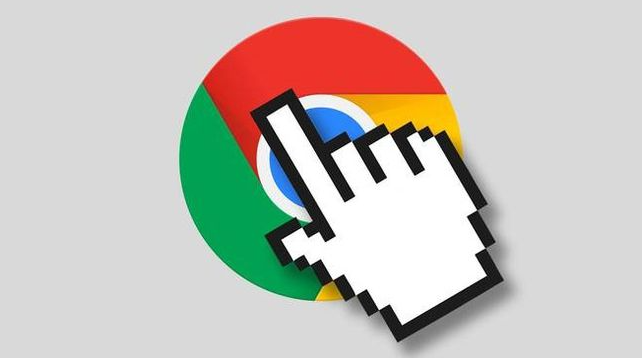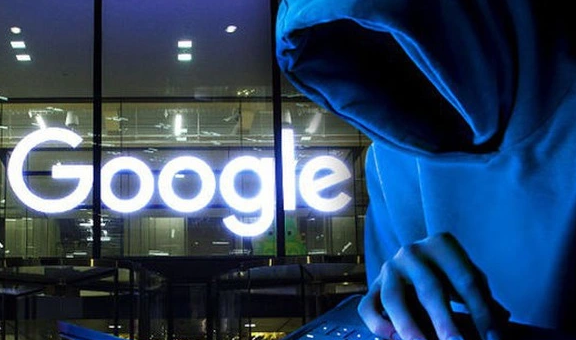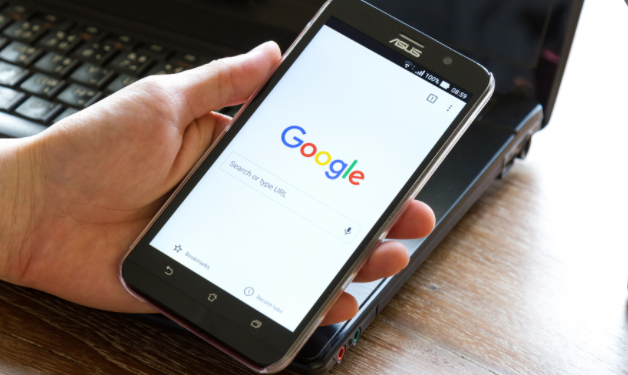一、启用自动填充功能
1. 开启地址和信用卡信息自动保存
- 打开Google Chrome浏览器,点击右上角的三点菜单按钮,选择“设置”。
- 在设置页面中,找到并点击“隐私与安全”选项。
- 在隐私与安全设置中,向下滚动找到“地址和更多”部分,确保“保存并自动填写地址”选项已开启。
- 同样地,在“付款方式”部分,确保“保存并自动填写付款方式”也已开启。这样,当用户下次需要填写表单时,Chrome会自动填充之前保存的信息,减少用户的输入负担。
2. 管理已保存的自动填充信息
- 用户可以在“设置”>“隐私与安全”>“地址和更多”或“付款方式”中查看和管理已保存的自动填充信息。
- 点击“地址”或“付款方式”,可以编辑、删除或添加新的地址和支付信息,确保信息的准确性和时效性。
二、利用Chrome的密码管理器
1. 启用密码保存功能
- 在Chrome的设置页面中,找到“隐私与安全”选项,点击进入。
- 在隐私与安全设置中,向下滚动找到“密码”部分,确保“保存密码”选项已开启。这样,当用户在网站上创建新账户或登录现有账户时,Chrome会提示保存密码,并在下次访问时自动填充。
2. 查看和管理已保存的密码
- 用户可以在“设置”>“隐私与安全”>“密码”中查看和管理已保存的密码。
- 点击“密码”旁边的眼睛图标,可以查看已保存的密码。同时,用户还可以在这里更新、删除或导出密码,以确保账户的安全性。
三、优化表单设计和布局
1. 简化表单字段
- 只询问必要的信息,避免让用户填写过多无关的字段。
- 使用清晰的标签和说明文字,确保用户理解每个字段的含义和要求。
2. 采用响应式设计
- 确保表单在不同设备和屏幕尺寸上都能良好显示和操作。
- 使用媒体查询和弹性布局来适应不同的屏幕尺寸,提供一致的用户体验。
3. 实时验证和反馈
- 在用户输入时实时验证表单字段的有效性,如格式错误、必填项未填等。
- 提供清晰的错误消息和反馈,指导用户如何修正错误。
四、测试和优化表单性能
1. 进行跨浏览器测试
- 除了在Google Chrome上测试外,还应在其他主流浏览器上测试表单的性能和兼容性。
- 使用浏览器开发工具模拟不同设备和网络条件,确保表单在各种环境下都能正常工作。
2. 收集用户反馈并持续改进
- 鼓励用户提交表单后提供反馈意见,了解他们在填写过程中遇到的问题和困难。
- 根据用户反馈对表单进行迭代和优化,不断提升用户体验。
综上所述,通过启用Google Chrome的自动填充功能、利用密码管理器、优化表单设计和布局以及测试和优化表单性能等措施,我们可以显著提升表单提交的用户体验。这些方法不仅有助于减少用户的输入负担和提高表单填写的效率,还能增强用户对网站的信任感和忠诚度。希望本文能为您在优化网站表单提交体验方面提供有益的参考和帮助。